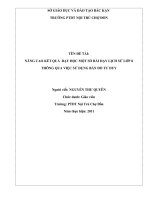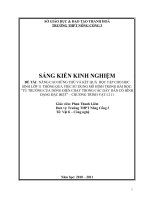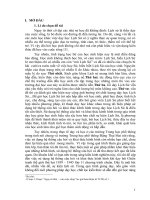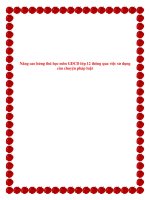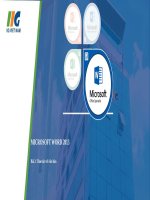Slide bài giảng Mos word 2013
Bạn đang xem bản rút gọn của tài liệu. Xem và tải ngay bản đầy đủ của tài liệu tại đây (516.83 KB, 19 trang )
<span class='text_page_counter'>(1)</span><div class='page_container' data-page=1></div>
<span class='text_page_counter'>(2)</span><div class='page_container' data-page=2>
NỘI DUNG BÀI GIẢNG
•
<sub>Mục tiêu bài học</sub>
•
<sub>Mục tiêu bài học</sub>
1
1
•
<sub>Giao diện Microsoft Word 2013</sub>
•
<sub>Giao diện Microsoft Word 2013</sub>
2
2
•
<sub>Làm việc với văn bản (Text)</sub>
•
<sub>Làm việc với văn bản (Text)</sub>
3
3
•
<sub>Làm việc với tài liệu (Documents)</sub>
•
<sub>Làm việc với tài liệu (Documents)</sub>
4
</div>
<span class='text_page_counter'>(3)</span><div class='page_container' data-page=3>
Bài 1: Bắt đầu với Microsoft Word 2013
1. Mục tiêu bài học
– Di chuyển xung quanh màn hình trong phạm vi một tài liệu.
</div>
<span class='text_page_counter'>(4)</span><div class='page_container' data-page=4>
Bài 1: Bắt đầu với Microsoft Word 2013
2. Giao diện Microsoft Word 2013
</div>
<span class='text_page_counter'>(5)</span><div class='page_container' data-page=5>
Bài 1: Bắt đầu với Microsoft Word 2013
– Ribbon
</div>
<span class='text_page_counter'>(6)</span><div class='page_container' data-page=6>
Bài 1: Bắt đầu với Microsoft Word 2013
<b>Các thao tác tùy chỉnh thanh trạng thái</b>
<sub>Thêm/bỏ các thông tin trên thanh trạng thái</sub>
</div>
<span class='text_page_counter'>(7)</span><div class='page_container' data-page=7>
Bài 1: Bắt đầu với Microsoft Word 2013
<b>Các thao tác tùy chỉnh thước kẻ</b>
<sub>Ẩn/hiện thước kẻ ngang</sub>
<sub>Ẩn/hiện thước kẻ dọc</sub>
<sub>Thay đổi đơn vị đo trên thước kẻ</sub>
<sub>Thanh cuộn (Scroll bar)</sub>
<b>Các thao tác sử dụng thanh cuộn</b>
<sub>Thanh cuộn ngang (Horizontal Scroll bar)</sub>
<sub>Thanh cuộn dọc (Vertical Scroll bar)</sub>
</div>
<span class='text_page_counter'>(8)</span><div class='page_container' data-page=8>
Bài 1: Bắt đầu với Microsoft Word 2013
– Sử dụng thanh công cụ truy cập nhanh (QAT - Quick Access Toolbar)
<b>Các thao tác tùy chỉnh QAT</b>
<sub>Thay đổi vị trí của QAT</sub>
<sub>Thêm lệnh vào QAT</sub>
<sub>Tùy chỉnh QAT cho tài liệu hiện hành</sub>
<sub>Xóa các lệnh trên QAT</sub>
<sub>Thay đổi thứ tự các lệnh trên QAT</sub>
</div>
<span class='text_page_counter'>(9)</span><div class='page_container' data-page=9>
Bài 1: Bắt đầu với Microsoft Word 2013
– Sử dụng Ribbon
<b>Các thao tác tùy chỉnh Ribbon</b>
<sub>Hiển thị danh sách các lệnh không xuất hiện trên Ribbon</sub>
<sub>Tùy chỉnh các thẻ (Tab) và nhóm lệnh (Group) trên Ribbon</sub>
<sub>Thêm một thẻ lệnh mới vào Ribbon</sub>
<sub>Thêm nhóm lệnh mới vào thẻ lệnh trên Ribbon</sub>
<sub>Thêm lệnh mới vào nhóm lệnh do người dùng định nghĩa trên Ribbon</sub>
<sub>Xóa lệnh trong nhóm lệnh do người dùng định nghĩa trên Ribbon</sub>
</div>
<span class='text_page_counter'>(10)</span><div class='page_container' data-page=10>
Bài 1: Bắt đầu với Microsoft Word 2013
</div>
<span class='text_page_counter'>(11)</span><div class='page_container' data-page=11>
Bài 1: Bắt đầu với Microsoft Word 2013
– Sử dụng Backstage view
<b>Các thao tác sử dụng Backstage view </b>
<sub>Thiết lập hoặc hiệu chỉnh thuộc tính (Properties) Title, Tags hoặc Comments </sub>
của tài liệu hiện hành
<sub>Thêm tác giả vào thuộc tính Author</sub>
<sub>Xóa tác giả ra khỏi danh sách thuộc tính Author (Author Properties)</sub>
<sub>Hiển thị bảng điều khiển tài liệu (Document Panel)</sub>
<sub>Hiển thị hộp thoại thuộc tính (Properties dialog box)</sub>
</div>
<span class='text_page_counter'>(12)</span><div class='page_container' data-page=12>
Bài 1: Bắt đầu với Microsoft Word 2013
<sub>Thiết lập cấu hình tài liệu để in</sub>
<sub>Chọn máy in</sub>
<sub>In nhiều bản sao của một tài liệu</sub>
<sub>In một phần cụ thể của tài liệu</sub>
<sub>In tài liệu hai mặt</sub>
<sub>In nhiều trang tài liệu trên một tờ giấy in</sub>
<sub>Chỉnh trang in theo một kích thước cụ thể</sub>
<sub>Xác định khay giấy in trên máy in</sub>
</div>
<span class='text_page_counter'>(13)</span><div class='page_container' data-page=13>
Bài 1: Bắt đầu với Microsoft Word 2013
<sub>Làm việc với các phiên bản lưu tự động trong Microsoft Word</sub>
<sub>Khôi phục một phiên bản lưu tự động trong Word</sub>
</div>
<span class='text_page_counter'>(14)</span><div class='page_container' data-page=14>
Bài 1: Bắt đầu với Microsoft Word 2013
3. Làm việc với văn bản (Text)
– Di chuyển xung quanh trong tài liệu bằng
cách sử dụng các thẻ Headings và Pages
trong khung điều hướng (Navigation
Pane)
– Di chuyển xung quanh trong tài liệu bằng
cách sử dụng các siêu liên kết (Hyperlink)
và Bookmark
</div>
<span class='text_page_counter'>(15)</span><div class='page_container' data-page=15>
Bài 1: Bắt đầu với Microsoft Word 2013
<b>Các thao tác di chuyển xung quanh trong tài liệu </b>
<sub>Chèn các siêu liên kết (Hyperlink)</sub>
<sub>Chèn một siêu liên kết đến một tập tin</sub>
<sub>Chèn một siêu liên kết đến một Heading hoặc một Bookmark trong tài liệu</sub>
<sub>Chèn một siêu liên kết đến trình quản lý email</sub>
</div>
<span class='text_page_counter'>(16)</span><div class='page_container' data-page=16>
Bài 1: Bắt đầu với Microsoft Word 2013
<sub>Chèn một bookmark vào tài liệu</sub>
<sub>Chuyển đến một bookmark trong tài liệu</sub>
<sub>Sử dụng chức năng Go to để di chuyển đến </sub>
</div>
<span class='text_page_counter'>(17)</span><div class='page_container' data-page=17>
Bài 1: Bắt đầu với Microsoft Word 2013
4. Làm việc với tài liệu (Documents)
– Tạo một tài liệu mới
<b>Các thao tác tạo tài liệu </b>
<sub>Tạo một tài liệu trắng (Blank document)</sub>
<sub>Tạo một tài liệu mới từ một tài liệu mẫu tùy chỉnh (Custom template)</sub>
– Chuyển cửa sổ làm việc giữa các tài liệu
<sub>Chuyển cửa sổ làm việc trong Word</sub>
– Lưu tài liệu
</div>
<span class='text_page_counter'>(18)</span><div class='page_container' data-page=18>
Bài 1: Bắt đầu với Microsoft Word 2013
– Đóng tài liệu
<sub>Đóng tài liệu nhưng khơng thốt khỏi Word</sub>
<sub>Thốt khỏi Word</sub>
– Mở tài liệu
<sub>Mở một tài liệu có nguồn gốc trực tiếp từ Word</sub>
</div>
<span class='text_page_counter'>(19)</span><div class='page_container' data-page=19>
Bài 1: Bắt đầu với Microsoft Word 2013
5. Tổng kết bài học - Các kỹ năng liên quan đến bài thi MOS 2013
– Tạo các tài liệu.
– Di chuyển xung quanh trong phạm vi tài liệu thông qua việc sử dụng
khung điều hướng, tạo siêu liên kết, bookmark và lệnh Go to.
</div>
<!--links-->